WPS Excel折线图横坐标设置方法:
在WPS Excel中设置折线图的横坐标,可以通过“选择数据源”、“编辑轴标签”以及“格式化轴”等方法来实现。选择数据源、编辑轴标签、格式化轴是最常用的方法。以下将详细描述其中的“选择数据源”方法。
选择数据源是设置折线图横坐标的基础步骤。首先,选择要生成折线图的数据区域,然后插入折线图。接着,在折线图上右键点击并选择“选择数据源”,在弹出的窗口中可以选择对应的横坐标数据范围。通过这种方式,可以快速而准确地设置折线图的横坐标。
一、选择数据源
1. 插入折线图
首先,打开WPS Excel,并选择要生成折线图的数据区域。点击上方工具栏的“插入”选项,然后选择“折线图”图标。这样,基本的折线图就生成了。
2. 打开选择数据源窗口
在生成的折线图上右键点击,会弹出一个快捷菜单。选择“选择数据源”选项,进入选择数据源窗口。在这个窗口中,可以设置横坐标和纵坐标的数据源范围。
3. 设置横坐标
在选择数据源窗口中,有一个“轴标签区域”选项。点击这个选项的编辑按钮,选择你希望作为横坐标的数据区域。确保数据是连续的,否则可能导致图表显示不正确。设置好之后,点击“确定”保存设置。
二、编辑轴标签
1. 选择图表
在选择数据源窗口中,还有一个“系列”选项卡。在这个选项卡中,可以看到当前图表的所有数据系列。选择你希望修改横坐标的系列,并点击“编辑”按钮。
2. 编辑标签
在弹出的编辑系列窗口中,有一个“系列名称”和“系列值”字段。系列名称通常是图例显示的名称,而系列值是数据点的实际值。在“轴标签区域”字段中,选择你希望作为横坐标标签的数据区域。点击“确定”保存设置。
三、格式化轴
1. 打开格式化轴窗口
在图表中右键点击横坐标轴,并选择“设置坐标轴格式”选项。这样会打开一个格式化轴的窗口。
2. 设置轴格式
在格式化轴窗口中,可以设置轴的刻度、标签、格式等。你可以根据需要调整刻度的间隔、标签的显示格式等。确保设置完成后点击“确定”保存。
四、进阶设置
1. 动态数据源
如果你的数据会动态变化,可以使用公式来定义数据源。这样,每次数据更新后,折线图会自动更新。使用OFFSET、INDEX等函数可以实现动态数据源设置。
2. 多系列数据
如果你的折线图有多个数据系列,可以分别设置每个系列的横坐标。这样,不同系列可以有各自的横坐标范围和标签。
五、常见问题及解决方法
1. 数据不连续
如果你的数据不连续,折线图可能无法正确显示。在选择数据源时,确保数据区域是连续的。如果无法避免数据不连续,可以考虑使用其他图表类型,如散点图。
2. 标签显示不全
如果横坐标标签过多,可能会导致标签显示不全。可以通过调整标签的间隔、旋转标签等方法来解决。进入格式化轴窗口,调整“标签间隔单位”或“标签方向”即可。
六、总结
通过选择数据源、编辑轴标签和格式化轴等方法,可以在WPS Excel中轻松设置折线图的横坐标。确保数据区域的连续性和正确性是设置的基础。通过进阶设置和常见问题的解决,可以进一步优化折线图的显示效果。希望这篇文章能帮助你在WPS Excel中更加高效地使用折线图。
相关问答FAQs:
1. 折线图的横坐标如何设置?在WPS Excel中,您可以按照以下步骤设置折线图的横坐标:
首先,选择您要创建折线图的数据范围。
然后,在Excel的菜单栏中选择“插入”选项卡,然后选择“折线图”。
接下来,在弹出的图表选择窗口中,选择您想要的折线图类型。
最后,根据您的需求,在图表中右键单击,选择“选择数据”,然后在“横坐标”选项中选择您想要用作横坐标的数据范围。
2. 如何自定义折线图的横坐标刻度?如果您想自定义折线图的横坐标刻度,您可以按照以下步骤操作:
首先,选择您已创建的折线图。
然后,在Excel的菜单栏中选择“布局”选项卡,然后选择“轴”。
接下来,在“轴选项”中选择“主要水平轴”或“次要水平轴”。
最后,根据您的需求,选择“刻度值”选项,然后进行自定义设置,如更改刻度间隔或刻度标签。
3. 我怎样在折线图的横坐标上显示日期?如果您想在折线图的横坐标上显示日期,您可以按照以下步骤进行设置:
首先,确保您的日期数据已正确格式化为日期类型。
然后,按照步骤1和步骤2的说明创建折线图。
接下来,在图表中右键单击,选择“选择数据”。
在“横坐标”选项中,选择包含日期数据的列。
最后,点击“确定”按钮,您的折线图的横坐标将显示日期数据。
文章包含AI辅助创作,作者:Edit2,如若转载,请注明出处:https://docs.pingcode.com/baike/4137956